Är du en Zune-ägare som föredrar Zune-spelaren för mediauppspelning? Idag visar vi dig hur du integrerar Zune-spelaren med WMC med Media Center Studio.
Du måste ladda ner Media Center Studio och programvaran Zune Desktop Player. (Se nedladdningslänkar nedan) Se också till att du har stängt Media Center. Vissa av åtgärderna i Media Center Studio kan inte utföras medan WMC är öppen.
Öppna Media Center Studio och klicka på fliken Start-menyn högst upp i applikationen.

Klicka på applikationsknappen.

Här skapar vi en ingångspunkt för Zune-spelaren så att vi kan lägga till den i Media Center. Skriv in ett namn för din startpunkt i rubriktextrutan. Detta är namnet som kommer att visas under brickan när den läggs till i Media Center startmeny. Skriv sedan in vägen till Zune-spelaren. Som standard bör detta vara C: \ Program Files \ Zune \ Zune.exe.
Obs: Var noga med att använda den ursprungliga sökvägen, inte en länk till skrivbordsikonen.
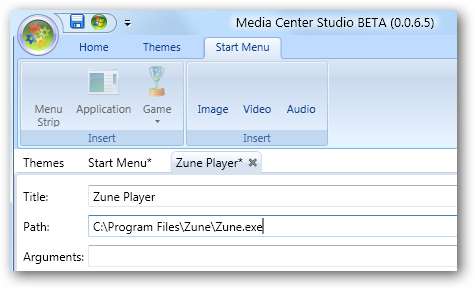
Den aktiva bilden är den bild som kommer att visas på brickan i Media Center. Om du vill ändra standardbilden, klicka på knappen Bläddra och välj en annan bild.
Välj Stoppa det media som spelas för närvarande från rullgardinslistan När den startas. Annars, om du öppnar Zune-spelare från WMC medan du spelar en annan form av media, fortsätter det mediet att spelas i bakgrunden.
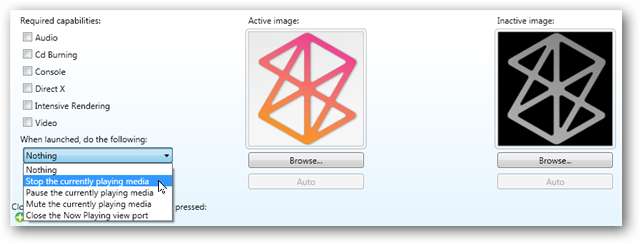
Nu väljer vi en tangenttryckning för att avsluta programvaran Zune och återvända till Media Center. Klicka på den gröna plusknappen (+).
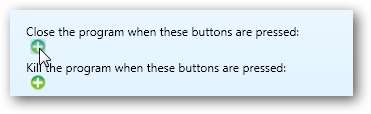
När du blir ombedd trycker du på en knapp för att stänga Zune-spelaren.
Obs: Detta kan också fungera med din Media Center-fjärrkontroll. Du kanske vill ställa in ett tangentbordstangent samt en knapp på fjärrkontrollen för att stänga programmet. Du kanske inte kan ställa in vissa fjärrknappar för att stänga programmet. Vi fann att bakåtpilknappen fungerade bra.
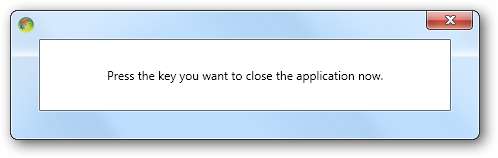
Du kan också välja en tangenttryckning för att döda programmet om så önskas.
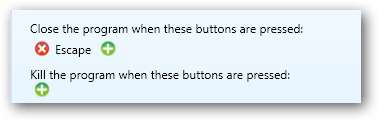
Se till att spara ditt arbete innan du avslutar genom att klicka på Spara på fliken Hem.
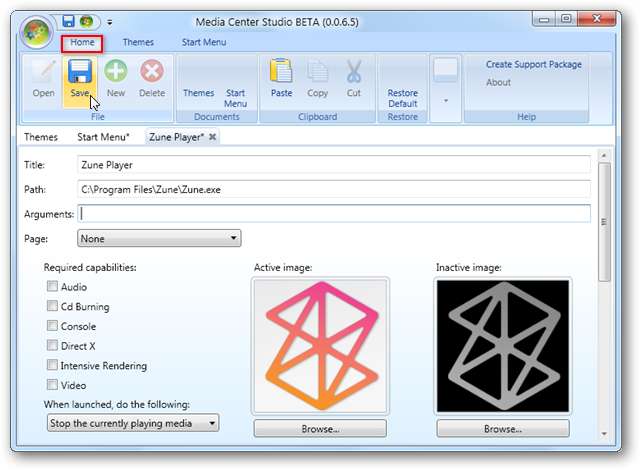
Välj sedan fliken Start-menyn och klicka på bredvid Ingångspunkter för att avslöja tillgängliga ingångspunkter.
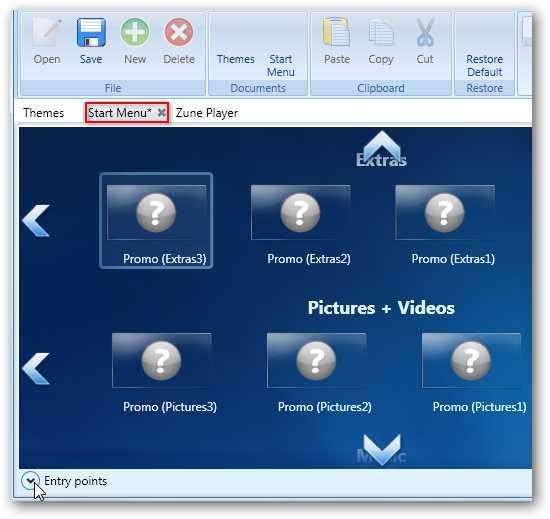
Hitta Zune-spelarbrickan i området Entry points. Vi vill dra ut brickan till en av menyremsorna på startmenyn. Vi drar vårt till Extras Library-remsan. När du börjar dra brickan visas gröna plustecken (+) mellan brickorna.
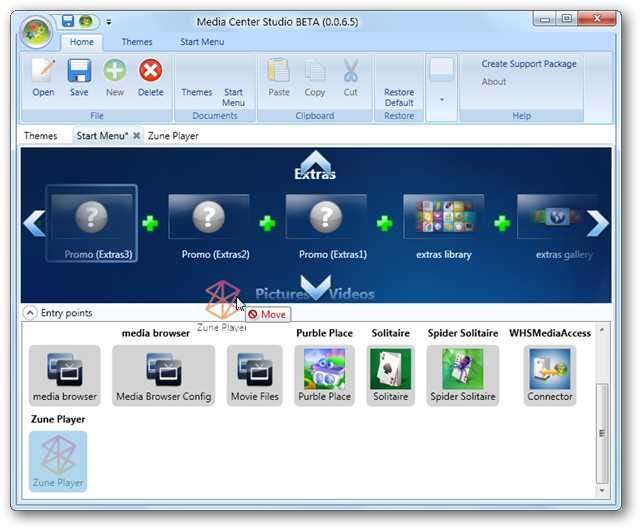
När du har dragit brickan över någon av de gröna plustecknen blir den röda "Flytta" -etiketten till en blå "Flytta till" -etiketten. Nu kan du släppa plattan på plats.
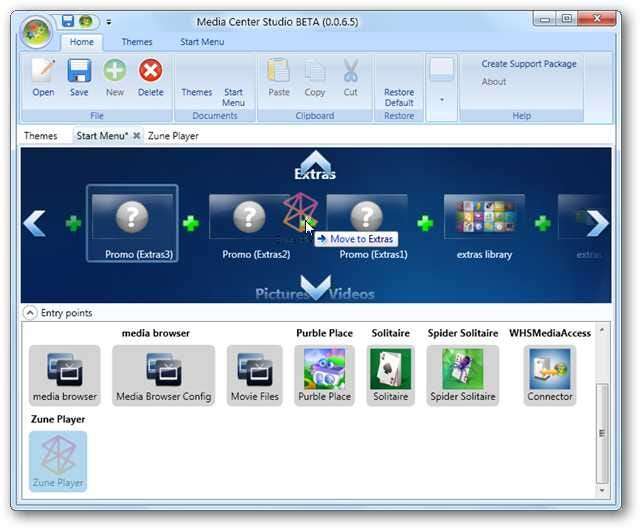
Spara dina ändringar och stäng sedan Media Center Studio.
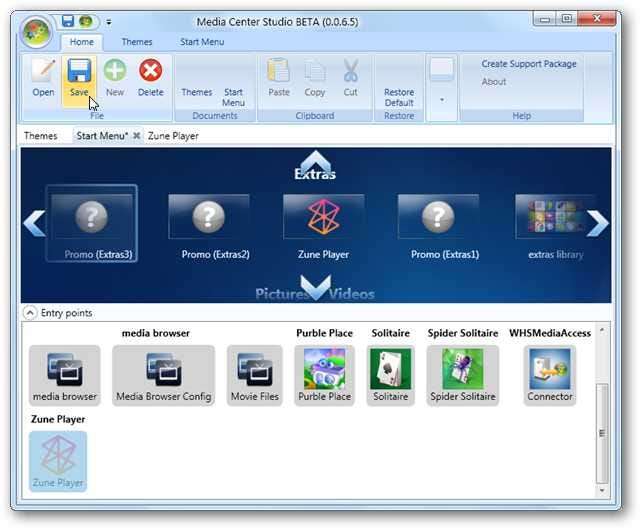
När du öppnar Media Center bör du se din Zune-sida i startmenyn. När du väljer Zune-brickan i WMC minimeras Media Center och Zune-spelaren startas.

Nu kan du njuta av dina media via Zune-spelaren. När du stänger Zune-spelaren med det tidigare tilldelade tangenttrycket eller genom att klicka på “X” längst upp till höger, öppnas Windows Media Center igen.
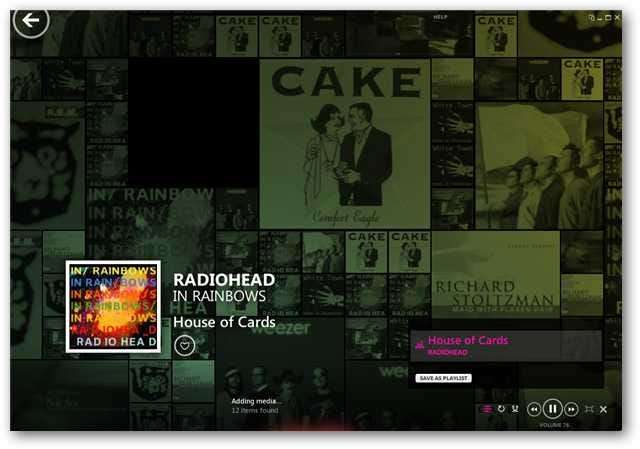
Slutsats
Vi hittade att Zune-spelaren arbetade med två olika Media Center-fjärrkontroller som vi testade. Ibland var det lite knepigt att berätta var du var när du navigerade genom Zune-programvaran med en fjärrkontroll, men det fungerade. Förutom att hantera din musik är Zune-spelaren ett trevligt sätt att lägga till podcaster i din Media Center-installation. Vi bör också nämna att du inte behöver äga en Zune för att installera och använda programvaran Zune.
Media Center Studio fungerar på både Vista och Windows 7. Vi täckte Media Center Studio lite mer ingående i ett tidigare inlägg om anpassa startmenyn i Windows Media Center .
Är du ny på Zune-spelaren? Bekanta dig lite mer genom att kolla in några av våra tidigare inlägg som hur man gör uppdatera din Zune-spelare och uppleva din musik ett helt nytt sätt med Zune för PC.
Nedladdningar
Zune Desktop Player nedladdning
Nedladdning av Media Center Studio







